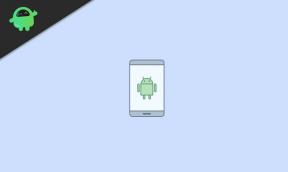Korjaus: Dying Light 2 Screen Tearing PC-, PS4-, PS5- tai Xbox-konsoleissa
Miscellanea / / May 08, 2022
Techland-tiimi on onnistunut todella hyvin uusimman avoimen maailman moninpelin zombien selviytymisvideopelin "Dying Light 2 Stay Human" kanssa, joka julkaistiin helmikuussa 2022. Se on yksi markkinoiden upeimmista graafisista zombie-peleistä, joka todella tarjoaa sinulle mukaansatempaavan pelikokemuksen. Näyttää kuitenkin siltä, että kuten muutkin videopelit, Kuoleva valo 2 -nimikkeellä on myös näytön repeytymisongelma PC-, PS4-, PS5- tai Xbox-konsoleissa, mikä on ärsyttävää.
Nyt, jos kohtaat myös saman ongelman, varmista, että noudatat tätä vianetsintäopasta kokonaan korjataksesi sen. Näytön välkkyminen tai Näytön repeytymisestä tulee yksi yleisimmistä ongelmista pelaajien keskuudessa riippumatta siitä, käyttävätkö he tietokonetta tai konsolia. Tässä skenaariossa tietyssä pelissä näyttää olevan joitain graafisia puutteita tai visuaalinen ilme alkaa hohtaa aika ajoin, mikä vaikuttaa periaatteessa pelikokemukseen eikä mihinkään muuhun.

Sivun sisältö
-
Korjaus: Dying Light 2 -näytön repeytyminen PC: ssä
- 1. Ota V-Sync käyttöön Nvidian ohjauspaneelissa
- 2. Kokeile alentaa pelin sisäisiä grafiikkaasetuksia
- 3. Päivitä GPU-ajurit
- 4. Sulje tarpeettomat taustatehtävät
- 5. Tarkista Internet-yhteytesi
- 6. Päivitä Dying Light 2
- 7. Tarkista pelitiedostojen eheys
- 8. Aseta korkea suorituskyky Virta-asetuksissa
- 9. Aseta korkea prioriteetti Task Managerissa
- 10. Päivitä Windows
-
Korjaus: Dying Light 2 -näytön repeäminen PS4:llä ja PS5:llä
- 1. Käytä toista grafiikkatilaa
- 2. Käynnistä PS4/PS5-konsoli uudelleen
- 3. Päivitä PlayStationin laiteohjelmisto
- 4. Päivitä Dying Light 2
- 5. Käynnistä PS4/PS5
- 6. Säilytä PS4/PS5 hyvin ilmastoidussa tilassa
- 7. Tarkista televisio tai näyttö
- 8. Tarkista HDMI-portti
- 9. Tarkista vapaa kiintolevytila
- 10. Poista pelilevy ja puhdista se varovasti
- 11. Kokeile pelata toista peliä PS4/PS5:llä
- 12. Tyhjennä Dying Light 2 -pelitiedot
- 13. Rakenna tietokanta uudelleen
- 14. Hard Reset konsoli
- 15. Älä laita lepotilaan
-
Korjaus: Dying Light 2 -näytön repeytyminen Xbox-konsoleissa
- 1. Tarkista järjestelmäpäivitykset
- 2. Päivitä Dying Light 2
- 3. Käynnistä Xbox-konsoli
- 4. Asenna peli uudelleen
- 5. Nollaa konsoli
Korjaus: Dying Light 2 -näytön repeytyminen PC: ssä
Todennäköisyys on, että pelin sisäiset grafiikka-asetukset tai V-Sync-ongelma ovat ristiriidassa online-moninpelin kanssa. Useiden raporttien mukaan useimmat kärsivät pelaajat kohtaavat näytön välkkymisen tai hohtavan ongelman välikohtausten aikana. Tässä olemme jakaneet sinulle kaikki mahdolliset kiertotavat, joiden pitäisi auttaa paljon.
On huomattava, että jos kohtaat näytön välkkymisen tai repeytymisen pelin aikana, se ei tarkoita peliäsi on joitakin ongelmia, koska saattaa myös olla mahdollista, että tietokoneellasi tai konsolillasi on jollakin tavalla ongelmia ohjelmiston/laitteiston kanssa segmentti. Vaikka online-moninpelivideopeleissä on useita bugeja tai vakausongelmia monissa skenaarioissa, sinun tulee aina tarkistaa syy ja yrittää korjata se manuaalisesti.
1. Ota V-Sync käyttöön Nvidian ohjauspaneelissa
On suositeltavaa ottaa Vertical Sync -ominaisuus käyttöön Nvidia Control Panel -sovelluksessa Dying Light 2 -peliä varten, jotta vältytään jossain määrin graafisilta häiriöiltä. Muista, että tämä menetelmä on käytettävissä vain, jos käytät Nvidia-näytönohjainta.
- Käynnistä Nvidia ohjauspaneeli Käynnistä-valikosta. Jos sitä ei ole asennettu, siirry Microsoft Storeen ja asenna se.
- Siirry Nvidian ohjauspaneelin käyttöliittymässä kohtaan 3D-asetukset > Valitse Hallitse 3D-asetuksia.
- Valitse Ohjelman asetukset > Napsauta Lisätä ja valitse Kuoleva valo 2 tietokoneesi ohjelmaluettelosta.
- Jos pelisovellusta ei ole luettelossa, napsauta Selaa ja siirry asemaan asennettuun Dying Light 2 -hakemistoon.
- Etsi vain Dying Light 2 -kansio ja lisää DyingLight2.exe-sovellus > Muista sitten valita peli luettelosta ja lisätä se.
- Varmista nyt, että vierität alas kohtaan Pystytahdistus > Napsauta sitä ja valitse Päällä ottaaksesi sen käyttöön. Tämä pakottaa Dying Light 2 -pelin käyttämään V-Synciä joka kerta.
- Ota muutokset käyttöön käynnistämällä tietokoneesi uudelleen ja tarkista ongelma uudelleen pelaamalla peliä.
2. Kokeile alentaa pelin sisäisiä grafiikkaasetuksia
Ensinnäkin sinun tulee kokeilla alentaa pelin sisäisiä grafiikkaasetuksia tietokoneellasi tai konsolillasi tarkistaaksesi, auttaako se korjaamaan kehysten putoamis- tai änkytysongelmat. Kokeile poistaa käytöstä joitakin Dying Light 2 -pelin näyttöasetuksia, kuten pintakuvioita, varjotehosteita, v-synkronointia, anti-aliasingia jne. Tämän pitäisi parantaa FPS-määrää ja suorituskykyä/sujuvuutta pelissä.
3. Päivitä GPU-ajurit
Jos et ole päivittänyt näytönohjainta Windows-tietokoneessa, varmista, että asennat uusimman korjaustiedoston. Voit tehdä tämän tarkistamalla saatavilla olevat päivitykset seuraavasti:
- Lehdistö Windows + X avaimet avataksesi Pikalinkkivalikko.
- Napsauta nyt Laitehallinta listasta > Tuplaklikkaus päällä Näytön sovittimet.
- Oikealla painikkeella käyttämällesi näytönohjaimelle.

- Valitse seuraavaksi Päivitä ohjain > Valitse Hae ohjaimia automaattisesti.
- Jos päivitys on saatavilla, järjestelmä lataa ja asentaa sen automaattisesti.
- Kun olet valmis, käynnistä tietokone uudelleen, jotta muutokset otetaan käyttöön välittömästi.
4. Sulje tarpeettomat taustatehtävät
Toinen asia, jonka voit tehdä, on yksinkertaisesti sulkea tarpeettomat taustatehtävät tietokoneellasi varmistaaksesi, ettei taustalla tapahdu ylimääräistä järjestelmäresurssien kulutusta. Varmista, että Dying Light 2, Steam ja muut järjestelmään liittyvät tehtävät ovat käynnissä sellaisenaan. Taustatehtävien poistaminen:
Mainokset
- paina Ctrl + Shift + Esc avaimet avataksesi Tehtävienhallinta.
- Klikkaa Prosessit -välilehti > Valitse tehtävä, jonka haluat sulkea.

- Kun olet valinnut, napsauta Lopeta tehtävä. Muista suorittaa vaiheet jokaiselle tehtävälle erikseen.
- Lopuksi käynnistä tietokone uudelleen muuttaaksesi tehosteita välittömästi ja tarkista Dying Light 2 -näytön välkkymis- tai repeytymisongelma.
5. Tarkista Internet-yhteytesi
Sinun tulisi myös yrittää tarkistaa Internet-yhteys tietokoneellasi, toimiiko se hyvin vai ei. Hitaampi Internet-nopeus tai epävakaa yhteys voi aiheuttaa ongelmia pelin käynnistymisessä tai tietojen hakemisessa palvelimelta. Voit myös yrittää vaihtaa Internet-yhteyden langallisesta (ethernet) langattomaksi (Wi-Fi) tarkistaaksesi verkkoyhteysongelman.
Jos IP-osoitteessasi on ongelmia tai DNS-osoitteesi häiritsee sinua paljon, muista käyttää Google DNS: ää osoite PC: llä välttääksesi kuminauhayhteyden tai pätkimisen tai jopa viivästysongelmia, joita voi johtua hitaasta Internet.
Mainokset
6. Päivitä Dying Light 2
Joskus vanhentunut peliversio voi myös tuoda mukanaan useita bugeja tai ongelmia. On parempi päivittää Dying Light 2 -pelisi noudattamalla alla olevia ohjeita. Jos päivitys on saatavilla, asenna vain uusin korjaustiedosto. Tehdä tämä:
Steamille:
- Avaa Steam asiakas > Siirry Kirjasto > Napsauta Kuoleva valo 2 vasemmasta ruudusta.
- Se etsii automaattisesti saatavilla olevan päivityksen. Jos päivitys on saatavilla, muista klikata Päivittää.
- Päivityksen asentaminen voi kestää jonkin aikaa > Kun olet valmis, sulje Steam-asiakasohjelma.
- Lopuksi käynnistä tietokone uudelleen tehdäksesi muutokset ja yritä sitten käynnistää peli uudelleen.
Epic Games Launcher:
- Avaa Epic Games Launcher > Pää päälle Kirjasto.
- Napsauta nyt kolmen pisteen kuvaketta Dying Light 2 Pysy ihmisinä.
- Varmista, että Automaattinen päivitys vaihtoehto on kytketty päälle.
7. Tarkista pelitiedostojen eheys
Jos pelitiedostoissa on ongelma ja se jotenkin vioittuu tai puuttuu, varmista, että suoritat tämän menetelmän tarkistaaksesi ongelman helposti.
Steamille:
- Tuoda markkinoille Steam > Napsauta Kirjasto.
- Oikealla painikkeella päällä Kuoleva valo 2 asennettujen pelien luettelosta.
- Napsauta nyt Ominaisuudet > Siirry osoitteeseen Paikalliset tiedostot.

- Klikkaa Tarkista pelitiedostojen eheys.
- Sinun on odotettava prosessia, kunnes se on valmis.
- Kun olet valmis, käynnistä tietokone uudelleen.
Epic Games Launcher:
- Avaa Epic Games Launcher > Napsauta Kirjasto.
- Klikkaa kolmen pisteen kuvake / Dying Light 2 Pysy ihmisinä.
- Klikkaa Vahvista ja se alkaa tarkistaa pelitiedostoja.
- Odota prosessin valmistumista ja käynnistä käynnistysohjelma uudelleen.
8. Aseta korkea suorituskyky Virta-asetuksissa
Jos Windows-järjestelmäsi toimii Tasapainotetussa tilassa Virranhallinta-asetuksissa, aseta vain High-Performance-tila saadaksesi parempia tuloksia. Vaikka tämä vaihtoehto vie enemmän virrankulutusta tai akun käyttöä. Tehdä tämä:
- Klikkaa Aloitusvalikko > Tyyppi Ohjauspaneeli ja napsauta sitä hakutuloksesta.
- Mene nyt kohtaan Laitteisto ja ääni > Valitse Virta-asetukset.
- Klikkaa Korkea suorituskyky valitaksesi sen.
- Muista sulkea ikkuna ja sammuttaa tietokoneesi kokonaan. Voit tehdä tämän napsauttamalla Aloitusvalikko > Siirry osoitteeseen Tehoa > Sammuttaa.
- Kun tietokoneesi on täysin sammutettu, voit käynnistää sen uudelleen.
9. Aseta korkea prioriteetti Task Managerissa
Aseta pelisi etusijalle korkeammassa segmentissä Tehtävienhallinnan avulla, jotta Windows-järjestelmäsi ajaa peliä oikein. Tehdä tämä:
- Oikealla painikkeella päällä Aloitusvalikko > Valitse Tehtävienhallinta.
- Klikkaa Prosessit välilehti > Oikealla painikkeella päällä Kuoleva valo 2 pelitehtävä.
- Valitse Aseta prioriteetti kohtaan Korkea > Sulje Tehtävienhallinta.
- Suorita lopuksi Dying Light 2 -peli tarkistaaksesi, kaatuuko se PC: llä vai ei.
10. Päivitä Windows
Windows-käyttöjärjestelmän koontiversion päivittäminen on aina välttämätöntä PC-käyttäjille sekä PC-pelaajille järjestelmähäiriöiden, yhteensopivuusongelmien ja kaatumisten vähentämiseksi. Samaan aikaan uusin versio sisältää enimmäkseen lisäominaisuuksia, parannuksia, tietoturvakorjauksia ja paljon muuta. Tehdä se:
- Lehdistö Windows + I avaimet avataksesi Windowsin asetukset valikosta.
- Napsauta seuraavaksi Päivitys ja suojaus > Valitse Tarkista päivitykset alla Windows päivitys -osio.
- Jos ominaisuuspäivitys on saatavilla, valitse lataa ja asenna.
- Päivityksen valmistuminen voi kestää hetken.
- Kun olet valmis, käynnistä tietokone uudelleen asentaaksesi päivityksen.
Korjaus: Dying Light 2 -näytön repeäminen PS4:llä ja PS5:llä
Jos käytät PS4- tai PS5-konsolia ja kohtaat näytön välkkymisongelman melko usein, noudata alla olevia menetelmiä yksitellen, kunnes ongelma on korjattu.
1. Käytä toista grafiikkatilaa
Sen odotetaan kohdattavan joissain peleissä ajoittain kehysten putoamista, vaikka käytät PS4/PS5-konsolia. Muista kokeilla toista grafiikkatilaa pelin asetusvalikossa tarkistaaksesi, ovatko korkeammat grafiikkaasetukset ristiriidassa järjestelmän suorituskyvyn kanssa vai eivät. Joskus grafiikkatilan muuttaminen tai grafiikan laadun heikentäminen jossain määrin (tarpeesi mukaan) voi korjata tällaisen ongelman.
2. Käynnistä PS4/PS5-konsoli uudelleen
Jos tapauksessa, olet yksi PlayStation 4- tai PlayStation 5 -konsolin käyttäjistä ja sinulla on ongelmia järjestelmän kanssa suorituskykyä tai jopa pelin sisäistä suorituskykyä ja käynnistä sitten PS4/PS5-konsoli uudelleen päivittääksesi järjestelmä. Joskus pelkkä konsolin uudelleenkäynnistys voi korjata ongelman, joka liittyy pelin kaatumisiin tai viiveisiin, pätkimiseen, näytön välkkymiseen jne.
3. Päivitä PlayStationin laiteohjelmisto
On suositeltavaa päivittää PS4/PS5-järjestelmäohjelmisto graafisten häiriöiden tai viiveiden välttämiseksi. Voit asentaa päivityksen noudattamalla alla olevia ohjeita.
- Suuntaa kohti asetukset > osuma Järjestelmä.
- Valitse Järjestelmäohjelmisto > osuma Järjestelmäohjelmiston päivitys ja asetukset.
- Valitse Päivitä järjestelmäohjelmisto > Valitse Päivitä Internetin avulla.
4. Päivitä Dying Light 2
Jos et ole päivittänyt Dying Light 2 -videopeliä PlayStation 4- tai PlayStation 5 -konsolillasi vähään aikaan, muista päivittää se noudattamalla alla olevia ohjeita:
- Käynnistä PS4/PS5-konsoli > Siirry kohtaan Aloitusnäyttö.
- Siirry nyt yläreunaan päävalikkoon.
- Suuntaa kohti Pelit -välilehti.
- Vieritä alas kohtaan Kuoleva valo 2 ja korosta se.
- paina Vaihtoehdot -painiketta ohjaimessasi.
- Lopuksi valitse Tarkista päivitykset avattavasta valikosta.
5. Käynnistä PS4/PS5
Näyttää siltä, että joskus mikä tahansa järjestelmähäiriö tai välimuistiongelma voi aiheuttaa virheitä, kaatumisia, viiveitä, näytön välkkymistä jne. Kytkemällä konsolin virran päälle voit yksinkertaisesti tyhjentää väliaikaisen välimuistin tai häiriön parantaaksesi suorituskykyä.
- Sammuta ensin konsoli kokonaan.
- Irrota seuraavaksi virtajohto konsolista.
- Odota noin 30 sekuntia ja kytke kaapeli takaisin.
- Käynnistä lopuksi PS4/PS5-konsoli ja tarkista ongelma uudelleen.
6. Säilytä PS4/PS5 hyvin ilmastoidussa tilassa
Joissakin tilanteissa PS4/PS5-konsoli voi aiheuttaa useita järjestelmän suorituskykyongelmia tai pelin viiveitä ylikuumenemisen vuoksi. Joskus kunnollisen ilmanvaihdon puute huoneessa voi aiheuttaa laitteiston rasitusta, joka vaikuttaa suoraan pelaamiseen tai pelin suorituskykyyn. Joten sinun tulee säilyttää PS4/PS5-konsoli hyvin ilmastoidussa paikassa tarkistaaksesi, onko ylikuumenemisongelma vai ei.
Oikea ilmavirta ja viileämpi paikka tai lämpötila huoneen sisällä voivat auttaa PS4/PS5-konsolia toimimaan paremmin. Konsolin pitäminen ruuhkaisessa paikassa tai suoraan auringonvalossa voi aiheuttaa ongelmia.
7. Tarkista televisio tai näyttö
Toinen mahdollinen syy Dying Light 2 -pelin viivästymiseen PS4/PS5-konsolissa on se, että televisiossasi tai näytössäsi saattaa olla ongelmia näytön virkistystaajuudessa. Ehkä PS4/PS5-konsolissa on väliaikainen häiriö tai virkistystaajuusongelma, joka voi laukaista joitain ongelmia.
8. Tarkista HDMI-portti
On myös suositeltavaa tarkistaa sekä konsolin että näyttölaitteen HDMI-portti kunnolla, koska kohdistusvirhe tai jopa pölyhiukkaset voivat helposti aiheuttaa yhteysongelmia. Kokeile varovasti irrottaa HDMI-kaapeli ja puhaltaa sitten vähän ilmaa, jotta lika/pöly poistetaan HDMI-portista.
9. Tarkista vapaa kiintolevytila
Joskus kiintolevyn vähäinen tallennustila voi myös aiheuttaa sovelluksen käynnistysongelmia, paitsi häiriöt, hidas lataus, viiveet, graafiset ongelmat jne. Sinun tulee aina tarkistaa vapaan kiintolevyn tallennustila ennen kuin teet muita johtopäätöksiä. Jos vapaata tallennustilaa on liian vähän, poista tarpeettomat pelit tai muut sovellukset PlayStation-konsolista ja tarkista näytön repeytymisongelma uudelleen.
10. Poista pelilevy ja puhdista se varovasti
Jos käytät PlayStation-konsolin levyversiota, fyysisten levyjen säilyttäminen ja käyttäminen on melko vaikeaa. työ, koska kaikenlaiset naarmut tai fyysiset vauriot tai jopa pölyhiukkaset voivat helposti pilata levyn ja pelikokemuksesi liian. Joten on suositeltavaa poistaa pelilevy ja puhdistaa se varovasti mikrokuituliinalla tahrojen ja lian poistamiseksi. Yritä sitten asettaa levy uudelleen sisään tarkistaaksesi ongelman.
11. Kokeile pelata toista peliä PS4/PS5:llä
Joskus PlayStation-pelit eivät toimi kunnolla, mikä on hieman pettymys. Varmista, että pelaat toista peliä PS4/PS5-konsolilla tarkistaaksesi ongelman tai odota hetki ennen kuin yrität uudelleen.
12. Tyhjennä Dying Light 2 -pelitiedot
Näyttää siltä, että pelin tallennettujen tietojen tyhjentäminen konsolista voi myös korjata useita pelin käynnistymiseen tai pelaamiseen liittyviä ongelmia. Voit kokeilla sitä:
- Mene asetukset > Valitse Sovelluksen tallennettujen tietojen hallinta.
- Valitse jompikumpi Järjestelmän tallennus tai Online-tallennus tai USB-muisti > Valitse Poistaa.
- Valitse Kuoleva valo 2 peli > Valitse tiedostot, jotka haluat poistaa tai vain Valitse kaikki.
- Lopuksi valitse Poistaa > Valitse OK vahvistaaksesi tehtävän.
- Kun olet valmis, käynnistä konsoli uudelleen tarkistaaksesi Dying Light 2 -näytön välkkymisongelman PS4/PS5-konsolissa.
13. Rakenna tietokanta uudelleen
PlayStation-konsolin tietokannan uudelleenrakentaminen voi ratkaista mahdolliset ongelmat tai virheet nopeasti. Tehdä niin:
- Sammuta konsoli kokonaan. Irrota virtajohto konsolista ja odota noin 2-3 minuuttia.
- Liitä nyt virtajohto ja kytke se päälle tyhjentääksesi välimuistissa olevat tiedot automaattisesti järjestelmästä.
Tarkista, onko tämä ongelma korjattu Dying Light 2 Pysy ihmisinä peli tai ei. Jos ei, noudata alla olevia ohjeita.
- Pidä nyt PlayStation-konsolin virtapainiketta painettuna, kunnes kuulet kaksi piippausta. [Toinen piippaus kuuluu seitsemän sekunnin kuluttua]
- Konsoli käynnistyy vikasietotilassa > Liitä ohjain USB-liitäntään konsolin avulla ja paina ohjaimen PS-painiketta.
- Seuraavaksi saat vaihtoehdon nimeltä Rakenna tietokanta uudelleen.
- Valitse Rakenna tietokanta uudelleen ja vahvista tehtävä.
- Se voi kestää jonkin aikaa kiintolevyn tietojen koosta riippuen. Ole kärsivällinen.
- Kun olet valmis, käynnistä järjestelmä uudelleen normaalisti.
14. Hard Reset konsoli
Useimmissa tapauksissa konsolin hard resetin suorittaminen voi korjata järjestelmähäiriöitä tai välimuistin tietoongelmia itse pelistä. Tehdä niin:
- Sammuta ensin PlayStation 4- tai PlayStation 5 -konsoli.
- Kun konsoli on sammutettu, paina ja pidä painettuna Tehoa -painiketta, kunnes kuulet kaksi piippausta muutaman sekunnin sisällä.
- Tässä näet kaksi nollausvaihtoehtoa, joista voit valita.
- Valitse haluamasi vaihtoehto PlayStation-konsolin nollaamiseksi.
- Odota prosessin valmistumista ja kirjaudu sitten PlayStation-tilille.
- Asenna lopuksi Dying Light 2 -peli ja yritä käyttää sitä.
15. Älä laita lepotilaan
Bonusmenetelmänä varmista, että et aseta konsoliasi lepotilaan, koska se voi aiheuttaa järjestelmän häiriöitä tai siirtyä kokonaan lepotilaan. Joten älä laita lepotilaan pelisessioiden aikana. Tehdä niin:
- Siirry PS5:lle asetukset valikko > Avaa Virransäästö -välilehti.
- Valitse Aseta aika, kunnes PS4/PS5 siirtyy lepotilaan.
- Asetettu Älä laita lepotilaan > Käynnistä konsoli uudelleen ottaaksesi muutokset käyttöön.
Korjaus: Dying Light 2 -näytön repeytyminen Xbox-konsoleissa
Jos käytät Xbox-pelikonsolia ja kohtaat näytön repeytymisongelman Dying Light 2 -pelissä, noudata alla olevia menetelmiä.
1. Tarkista järjestelmäpäivitykset
Suosittelemme, että tarkistat Xbox-konsolin järjestelmäpäivitykset ennen kuin siirryt muihin ryhtyä muihin ratkaisuihin, koska vanhentunut järjestelmäversio voi laukaista näyttöön liittyviä ongelmia mitä tahansa. Tehdä niin:
- paina Koti näppäin Xbox-konsolissa avataksesi Dashboard-valikon.
- Valitse nyt asetukset valikon alareunasta > Valitse Kaikki asetukset.
- Valitse Järjestelmä > Valitse Päivitykset.
- Valitse Päivitä konsoli (jos saatavilla) > Suorita päivitys loppuun noudattamalla näytön ohjeita.
- Kun olet valmis, muista käynnistää konsoli uudelleen, jotta muutokset otetaan käyttöön.
2. Päivitä Dying Light 2
Sinun tulee myös päivittää konsolin peliversio varmistaaksesi, että pelitiedostoissa ei ole ongelmia. Vanhentunut tai vioittunut peli voi helposti laukaista useita ongelmia. Tehdä niin:
- Siirry kohtaan Omat pelit ja sovellukset Dashboard-valikon osiota.
- Valitse Hallitse > Siirry osoitteeseen Päivitykset.
- Jos sinun Kuoleva valo 2 Pelissä on saatavilla päivityksiä, löydät ne helposti.
- Muista valita päivitysprosessi ja paina A -painiketta ohjaimen käynnistämiseksi.
Huomautus: Kannattaa suositella menemään asetukset sivu > Valitse Järjestelmät > Valitse Päivitykset päivittääksesi pelisi automaattisesti aina, kun konsoli on yhteydessä Internetiin.
3. Käynnistä Xbox-konsoli
On syytä mainita, että suoritat Xbox-konsolin virrankatkaisumenetelmän varmistaaksesi, että laitteen laiteohjelmistossa tai häiriössä ei ole ongelmia. Normaali uudelleenkäynnistys ei välttämättä toimi useimmissa tapauksissa, ja se vaatii virrankatkaisuprosessin tilapäisten häiriö- tai välimuistitietojen poistamiseksi. Tehdä tämä:
- Katkaise Xbox-konsolin virta > Irrota virtajohto konsolista ja virtalähteestä.
- Odota nyt noin 30 sekuntia ja kytke sitten virtajohto takaisin.
- Muista käynnistää Xbox-konsoli ja tarkistaa, onko näytön välkkymisongelma korjattu vai ei.
4. Asenna peli uudelleen
Kokeile myös Dying Light 2 -pelin poistamista ja uudelleenasentamista Xbox-konsolillesi. Kun olet valmis, muista asentaa se uudelleen Xbox-konsoliin välttääksesi peleihin liittyvät ongelmat. Tehdä tämä:
- paina Xbox-painike ohjaimesta avataksesi Guide-valikon.
- Valitse Omat pelit ja sovellukset > osuma Näytä kaikki > Valitse Pelit.
- Valitse sitten Valmis asennettavaksi -välilehti > Valitse Jonottaa.
- Valitse Kuoleva valo 2 peli, jota yrität asentaa uudelleen.
- Paina nyt Valikko-painike ohjaimessasi.
- Valitse Hallitse pelejä ja lisäosia tai Hallinnoi sovellusta.
- Valita Kuoleva valo 2 > Valitse Poista kaikki.
- Muista valita Poista kaikki vahvistaaksesi tehtävän.
- Odota, että asennuksen poistoprosessi on valmis.
- Ota muutokset käyttöön käynnistämällä järjestelmä uudelleen.
- Paina sitten Xbox-painike ohjaimesta avataksesi Guide-valikon uudelleen.
- Osuma Omat pelit ja sovellukset > Valitse Näytä kaikki > Siirry osoitteeseen Pelit.
- Valitse Valmis asennettavaksi välilehti > Osuma Asentaa varten Kuoleva valo 2.
- Odota asennusprosessia ja käynnistä sitten konsoli uudelleen.
5. Nollaa konsoli
Jos yllä olevat menetelmät eivät toimineet sinulle, noudata alla olevia ohjeita yksinkertaisesti nollataksesi konsolin manuaalisesti. Näin voit helposti poistaa järjestelmähäiriöt tai välimuistin tietoongelmat konsolistasi. Tehdä niin:
- paina Xbox-painike ohjaimesta avataksesi Guide-valikon.
- Valitse Profiili ja järjestelmä > Siirry osoitteeseen asetukset > Valitse Järjestelmä.
- Mene Konsolin tiedot > Valitse Nollaa konsoli.
- Saat tykkäyksen Nollataanko konsoli?
- Tässä kannattaa valita Nollaa ja poista kaikki. [Tämä poistaa kaikki käyttäjätiedot, mukaan lukien tilit, tallennetut pelit, asetukset, kaikki asennetut sovellukset ja pelit jne.]
- Vaikka voit valita Nollaa ja säilytä pelini ja sovellukseni, se ei välttämättä ratkaise ongelmaa useimmissa tapauksissa.
- Kun olet valinnut vaihtoehdon, Xbox-konsoli alkaa poistaa ja palauttaa järjestelmän tehdasasetukset.
- Odota prosessin valmistumista ja käynnistä sitten konsoli uudelleen.
Siinä se, kaverit. Oletamme, että tästä oppaasta oli apua sinulle. Lisäkysymyksiä varten voit kommentoida alla.